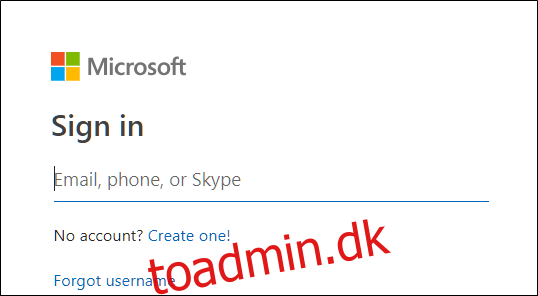Windows 10’s Sticky Notes-app er en kraftfuld noteløsning, men den lader dig ikke gendanne slettede noter – eller gør den? Selvom denne funktion ikke er en del af desktop-appen, er der en måde at få dine slettede noter tilbage på.
Sådan gendannes slettede Sticky Notes
Du har ved et uheld slettet en seddel, der havde nogle vigtige oplysninger på, men desktop-appen har ikke en måde at gendanne – eller endda se – de elementer, du har slettet. Nå, takket være Sticky Notes, der synkroniserer alt til skyen, kan du nu gendanne alle noter, du måtte have fjernet, direkte fra din Microsoft Outlook-konto.
Bemærk: For at få adgang til denne funktion skal du logge ind med en Microsoft-konto på Windows 10. Microsoft gemmer også kun dine sticky notes, så længe mappen med slettede elementer indeholder dem – normalt 30 dage.
Fyr op Outlook.live.com og log ind på din Microsoft-konto, du bruger til Windows 10.
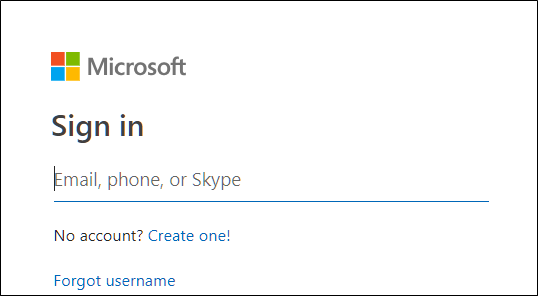
Når du har logget ind, skal du rulle ned i venstre rude og klikke på “Slettede elementer”.
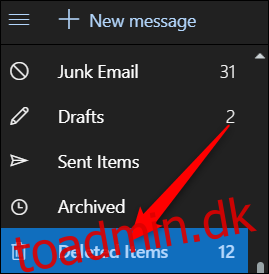
Rul gennem listen, indtil du ser de elementer, du vil gendanne. Hvis du har flere elementer, skal du først klikke på boblen ud for hvert element og derefter klikke på “Gendan”.
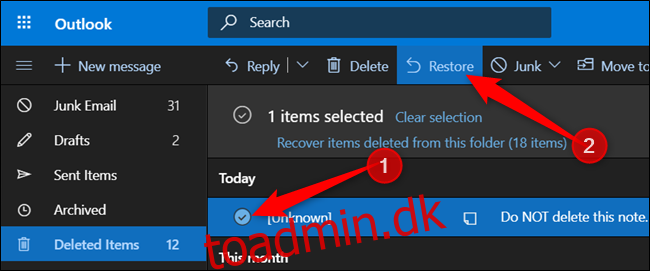
De valgte elementer forsvinder fra mappen og efterlader dig i tvivl om, hvorvidt der er sket noget. Når du vender tilbage til desktop-appen, ser intet ud til at have ændret sig. Det skyldes, at synkroniseringsprocessen er lidt langsom, og du skal tilføje eventuelle gendannede noter til dit skrivebord manuelt.
Fra desktop-appen skal du klikke på menuknappen med tre prikker på en note, og derefter klikke på “Noteliste”.
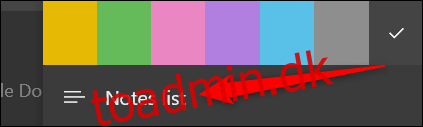
En liste over alle noter er tilgængelig herfra. Du kan nemt søge, slette og vise alt på denne liste. Højreklik på den tidligere slettede note, og klik derefter på “Åbn note”.
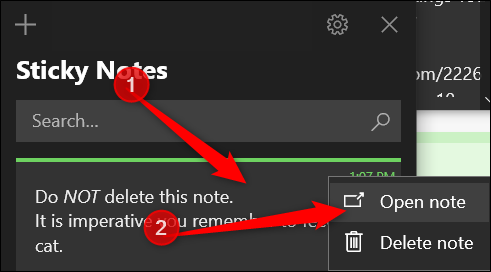
Hvis den gendannede seddel af en eller anden grund ikke vises på notelisten, skal du klikke på indstillingshjulet i øverste højre hjørne.
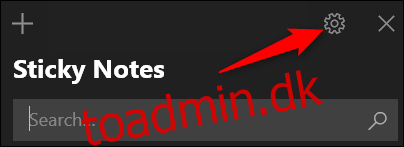
Rul ned i indstillingerne, indtil du ser knappen “Synkroniser nu”, og klik på den.
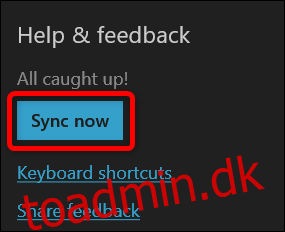
Gå tilbage til din noteliste og følg de foregående trin for at få din note vist tilbage på dit skrivebord.